����ע�ᣬ�ύ������ѣ����ø���ܣ�����������ת������
����Ҫ ��¼ �ſ������ػ�鿴��û���˺ţ�����ע��
x
���߲� ��������vegas��Ƶ��������
�����洦�ɼ���������ƵٲȻ��ʾ����Ƶ�����Ѿ���Ϊһ�ֳ������ƣ�Խ��Խ����û���ʼѡ��ʹ����Ƶ������������¼���Ѱ����Ȥ�����ڶ����Ƶ���������У�С��ҪΪ��ҽ��������ʹ����Ƶ����������sony vegas���ɸ㶨��Ƶ������ Sony vegas������Ƶ�IJ����������£�
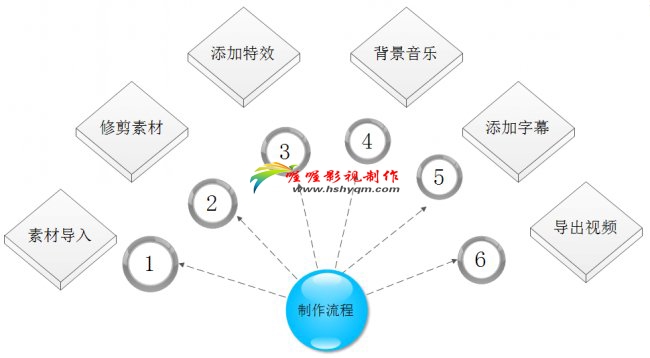
ͼ1��vegas��������ͼ ��������һ����Ƶ����������������Ƶʱ��������������������Dz����زġ��������ֺ�������Ļ�����Ƽ�����Ϊ����������Ƶ���ӵ�������ʤ��������ҪΪ������������������Ρ�����������£� һ�����ز����Ƚ��زĵ��뵽��Ŀý����У�Ȼ���ز������������ڣ�ͨ��ѡ�����ͳ�������ȡ�زģ��������ѡ������ͨ����ݼ�[]��Ҳ����ͨ�������������·���ʱ�����������ز�ʱ�伴�ɡ������ֻ��ѡ����Ƶ�زģ��һ���ֻѡ����Ƶ�����ɣ�ͬ�����������ѡ����Ƶ��������ֻѡ����Ƶ������������÷���������ڷ�����Ҳ����ֱ���ڹ����S��ֱ�Ӽ�����

ͼ2���ز������� ��������ת��Ч������Ƶ����Ƶ�νӴ���ֱ�ӵĹ��ɻ�����Ƶ������Ӳ������ͨ��ת��Ч��������������Ч������ת����Ч���ڣ�����Ч���������زĵ��νӴ��������ת����Ч�IJ������ô��ڣ�����ͼ��ʾ�������������Ч���ڻ���Ҳ���Լ����õ��뵭����Ч����

ͼ3��ת����Ч���ò������� ����������Ƶ��Ч��Ƶ��Ч����Ҫ���þ���Ϊ��Ƶ���Ӹ��ָ�����Ч����ͨ��Ч�������ӿ�������Ƶ��ɫ��������������һ�¡�ÿ����ͬ����Ƶ��Ч�IJ�����ͬ�������Ч�������е��ڡ�
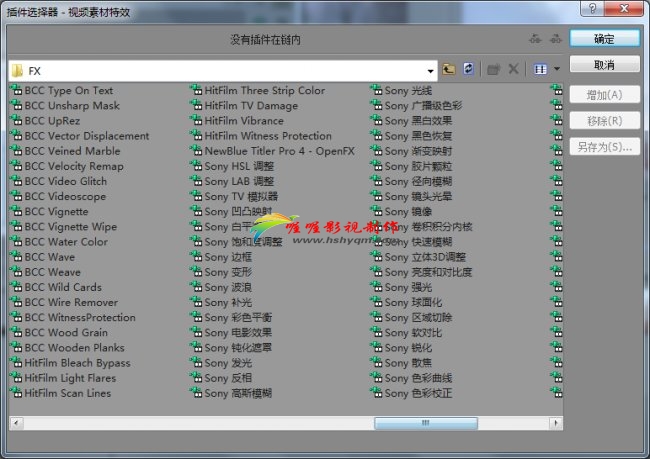
ͼ4����Ƶ��Ч���� �ġ�������Ļ����Ƶ���Ϸ�����һ����Ƶ�������ý�巢�����е���Ļ��ѡ����ʵ����ӵ�����ϣ������ʣ������ȵ���Ϊһ���ʵij��ȡ���������ӷ����ɲ鿴��Sony vegas������������Ļ�� �塢��������������Ӱ�Ӿ绹��mv������ȱ������Ԫ�ض�����Ƶ�Եÿն��쳣����ˣ����Ӹ�ʽ����Ƶ�ͷdz��ؼ��ˣ���������������Ƶ����һ�¡� �������湤���ļ�������Ҫ��������ļ�������Ϊ������ֱ�ӹر��ļ���������һ���Ƿ��ļ�����ʾ��ѡ�棬�����ļ��ı���λ�ü��ɡ�
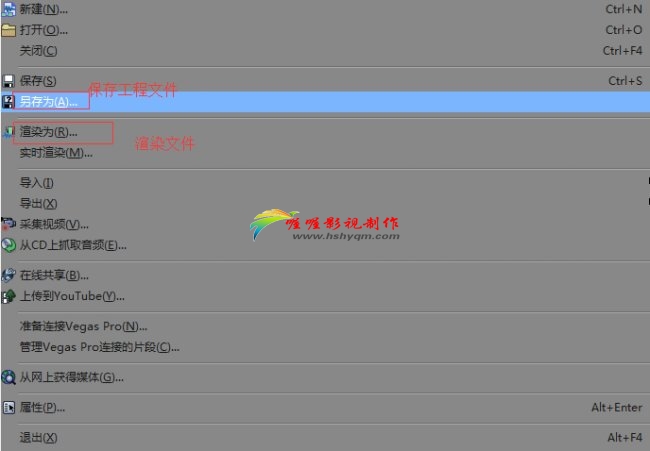
ͼ5�����湤���ļ� �ߡ��ļ���������ļ�-��ȾΪ����������Ⱦ�������ô��ڣ��ڳ��ֵĿ���ѡ���ļ�����λ�á������ļ�����ѡ��������ļ���ʽ�����ȷ�ϼ��ɵ����ļ����ȴ��ļ�������ʱ�������Ƶ��ʱ�䳤�̶������û������ĵȴ���
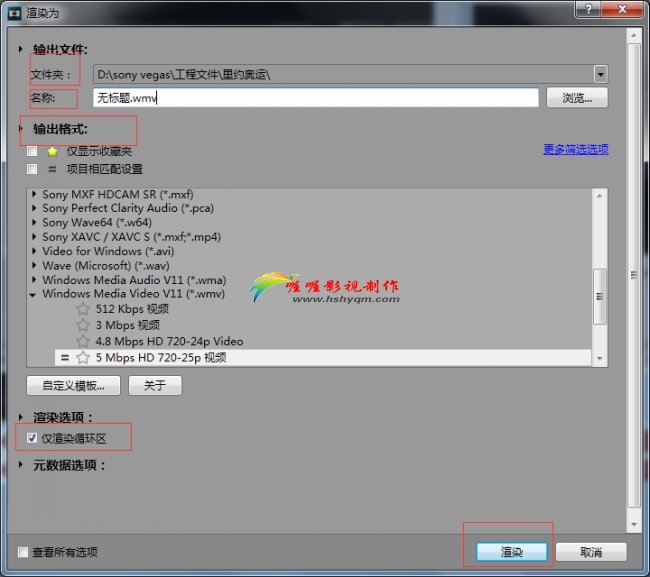
ͼ6����Ⱦ�ļ� �ο��������ݼ�����ɱȽ�ȫ�����Ƶ����������sony vegas����Ƶ�����̳����עvegas���Ĺ�������Ӱ��������̳��
| 
 |��������|�ֻ���|С����|�ٷ�QQȺ|�����ţ���ICP��16059130��|��Ӱ��������̳
|��������|�ֻ���|С����|�ٷ�QQȺ|�����ţ���ICP��16059130��|��Ӱ��������̳
